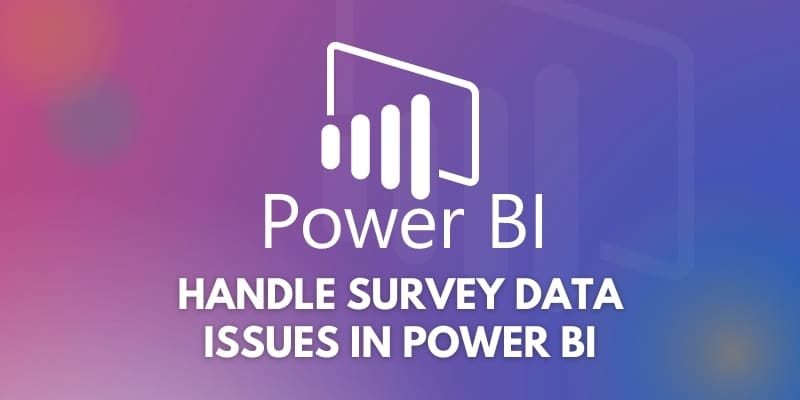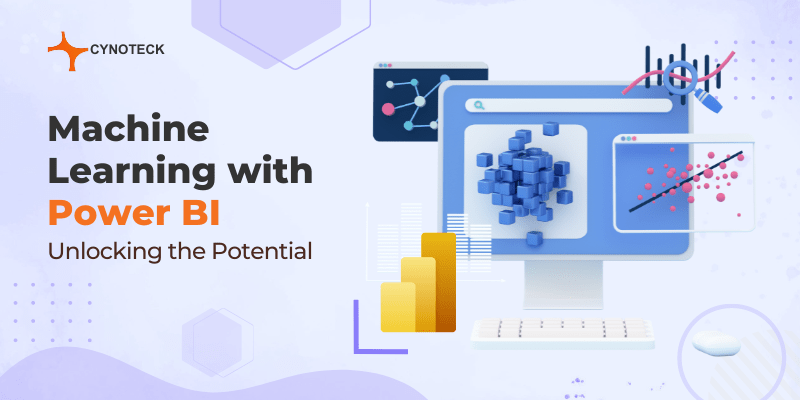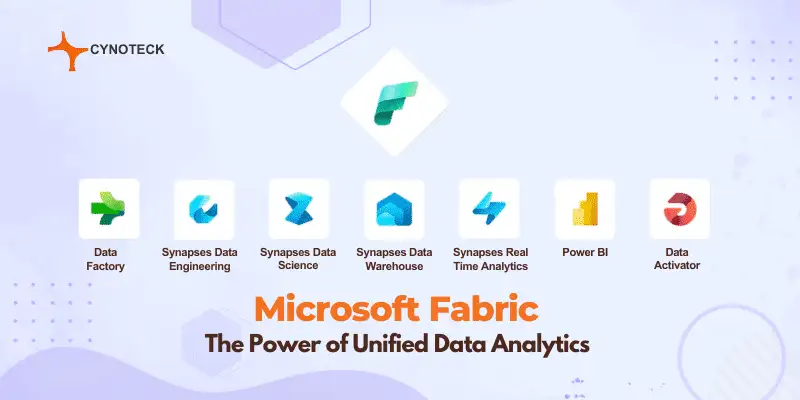أولاً ، دعنا نخبرك عن Power BI ، إنها أداة تحليل البيانات والتصور التي توفرها Microsoft ، ويمكن تنزيل Power BI Desktop مجانًا على جهاز الكمبيوتر المحلي الخاص بك ، ولكن خدمة Power BI متاحة مع التراخيص. إذا كنت طالبًا وترغب في تعلم Power BI ، فيمكنك الحصول على ترخيص طالب ، وهو مجاني للاستخدام لمدة عام ولكن بإمكانيات محدودة.
كل ما عليك فعله هو الانتقال إلى موقع Microsoft Power BI على الويب ، والانتقال إلى قسم إصدار المنتج والنقر فوق Power BI للطلاب. ستكون المستندات المطلوبة للحصول على ترخيص الطالب لـ Power BI هي رقم معرف الكلية الخاص بك ، وبطاقة هوية الطالب مع صورتك المرفقة بها ، ويجب عليك حاليًا التسجيل في أي دورة تدريبية معينة.
الآن دعنا نأتي إلى الموضوع ، هل سبق لك أن حاولت العمل على أي بيانات متعلقة بالمسح ، في حالة إذا كانت الإجابة بنعم ، فيجب أن تكون قد واجهت مشكلة تحويل الأعمدة كما في السيناريو الذي تم إنشاؤه أدناه.
جدول بيان المشكلة:
| Id | عمود السؤال | عمود الإجابة |
| 1 | A | 1 إجابة تنسيق عدد صحيح |
| 2 | B | إجابة تنسيق السلسلة |
| 3 | A | 1 |
| 4 | C | تاريخ تنسيق الوقت الإجابة |
| 5 | D | 4 |
| 6 | B | إجابة تنسيق السلسلة |
الآن دعنا نصف الجدول أعلاه لك ، العمود الأول هو ID ، والعمود الثاني هو عمود السؤال الخاص بك حيث يتم تخزين الأسئلة (A ، B ، C ، D هي أسئلة على سبيل المثال) والثالث ، العمود الأخير هو الإجابات التي نقوم فيها بتخزين إجاباتنا بتنسيقات قيم مختلفة ، على سبيل المثال ، (عدد صحيح ، تاريخ الوقت ، قيم نوع السلسلة) في عمود واحد.
أنت الآن تريد تصور كل سؤال وقيمه في أعمدته الفردية تمامًا كما هو الحال في الجدول أدناه ، ولكن يتم تخزين جميع الأسئلة في عمود واحد (عمود السؤال) في الجدول العلوي ، لذا لا يمكن ذلك الآن ، لذلك دعونا ننشئ حلا لها.
جدول بيان الحل:
| ID | A | B | C | D | |
| 1 | 1 إجابة تنسيق عدد صحيح | إجابة تنسيق السلسلة | تاريخ تنسيق الوقت الإجابة | 4 | |
| 2 | 1 إجابة تنسيق عدد صحيح | إجابة تنسيق السلسلة |
أيضا ، اقرأ: Power BI: أداة تصور البيانات وذكاء الأعمال
نحن نستخدم مثالًا حيًا للبيانات لفهمك. يرجى اتباع الصور أدناه:
الشكل 1: عمود الاسم هو لدينا أعمدة السؤال يوجد فيها الكثير من الأسئلة وهي متكررة بطبيعتها أيضًا:
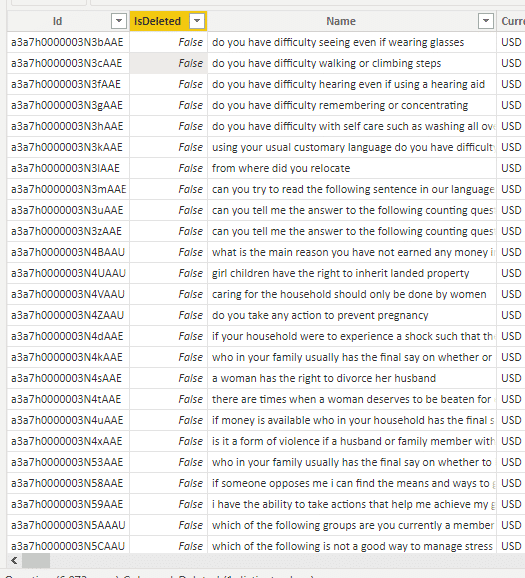
الشكل 2: الأجوبة يتم تخزينها في resco_value_label_c العمود.
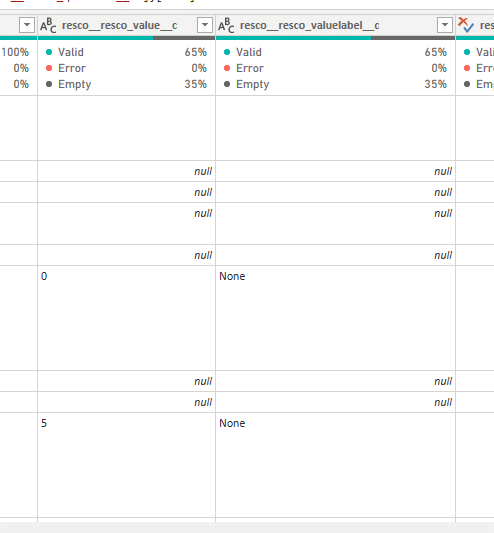
الآن نريد عمل عمود واحد لكل سؤال ويجب تخزين إجابات كل سؤال فردي في عمود الأسئلة ذات الصلة ، لذلك للقيام بذلك اتبع هذا النهج:
- افتح محرر Power Query
- انقر فوق علامة التبويب التحويل في القائمة
- انقر الآن على العمود المحوري
نحن نشارك لقطة شاشة لكل خطوة:
الشكل 3: الخطوة 1
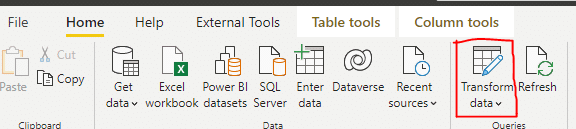
الشكل 4: الخطوة 2

الآن حدد عمود السؤال التي تريد تحويلها والنقر عليها محور كما هو موضح في الخطوات أدناه:
الشكل 5: الخطوة 3 - حدد العمود الذي تريد محوره وانقر فوقه العمود المحوري.
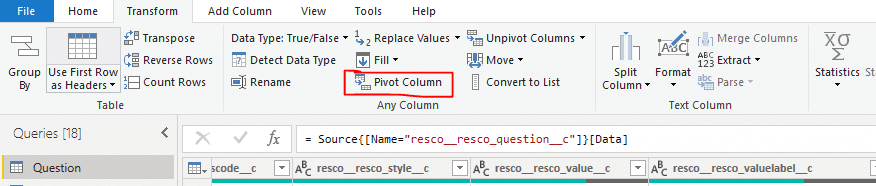
الآن حدد عمود القيمة (عمود الإجابة من حيث تريد توفير القيم لأعمدة Newley التي تم إنشاؤها) وانقر فوق متقدم الخيارات ولا تقم بتطبيق أي تجميعات إذا كنت تريد إجاباتك كما هي ، أو إذا كنت ترغب في تطبيق أي تجميع على بياناتك يمكنك التقديم من هنا.
الشكل 6: حدد عمود الإجابة في "عمود القيمة"
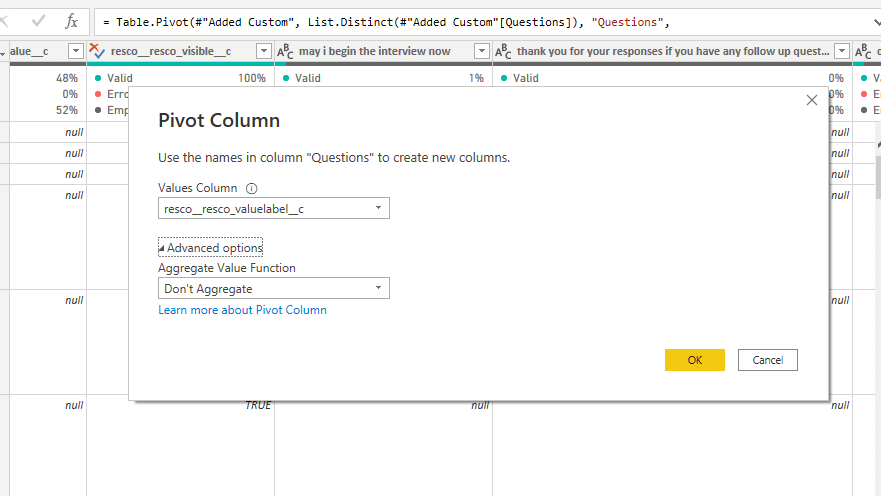
الآن انقر على Ok وانتظر حتى يتم تطبيق الخطوة.
ستلاحظ الآن أن هناك عمودًا واحدًا لكل سؤال وأن قيمها موجودة أيضًا فيها.
الشكل 7: أصبح كل سؤال عمودًا جديدًا في حالة الأسئلة المتكررة ، فسيتم إنشاء سؤال واحد فقط لهم.
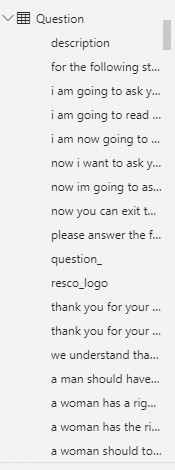
الآن سيبدو الجدول أعلاه بهذا التنسيق:
| ID | A | B | C | D |
| 1 | 1 إجابة تنسيق عدد صحيح | إجابة تنسيق السلسلة | تاريخ تنسيق الوقت الإجابة | 4 |
| 2 | 1 إجابة تنسيق عدد صحيح | إجابة تنسيق السلسلة | ||
| 3 |
أيضا ، اقرأ: Microsoft Ignite نوفمبر 2021 - إعلانات وإمكانيات النظام الأساسي للطاقة الجديدة
وفي الختام
لذلك ، يعد Pivot بسيطًا وغير معقد لإنجازه ، ولكن عليك توخي الحذر فيما يتعلق بطبيعة مجموعة البيانات المصدر وجودتها. إذا كان من الطبيعي أن يكون هناك اسم مكرر في بيانات المصدر ، فإن التجميع يتطلب أن يتم تعيينه بشكل مناسب. إذا كنت تتوقع ظهور كل اسم مرة واحدة ، فإن تعيينه كـ "عدم التجميع" يعمل بشكل جيد لأنه يمكنك استخدام آلية معالجة الأخطاء في Power Query لإدارة الخطأ بطريقة ما.
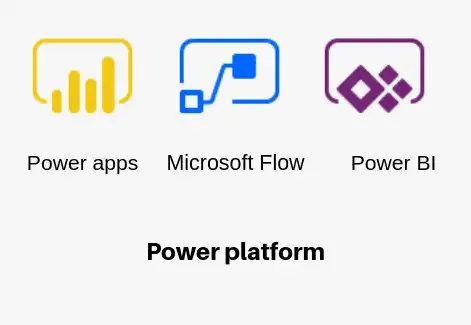
استشارات منصة Microsoft Power
هل تريد تحويل بيانات عملك الهامة إلى تقارير ولوحات تحكم تفاعلية؟ سيقوم خبراء Power BI ذوي المهارات العالية لدينا بإنشاء خارطة طريق ذكاء الأعمال لتحقيق أهداف عملك.